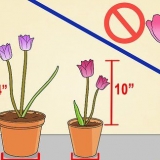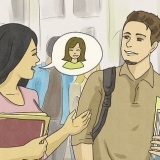Du kan reaktivere Spotify-kontoen din innen 7 dager etter at du har slettet den ved å åpne e-posten fra Spotify med emne Dette er vår siste melding og klikke på knappen REAKTIVER KONTOEN MIN midt i e-posten. Når du har slettet Spotify-kontoen din, kan du slette Spotify-appen fra telefonen, nettbrettet og datamaskinen.
Slett spotify-kontoen din
Innhold
Denne opplæringen viser deg hvordan du sletter Spotify-kontoen din permanent. Spotifys mobilapp lar deg ikke slette kontoen din, så du må bruke en datamaskin for å gjøre dette. Hvis du har et Premium-abonnement, må du kansellere før du kan avslutte Spotify-kontoen din.
Trinn
Del 1 av 2: Avbryte et Premium-abonnement

1. Åpne Spotifys nettside. Gå til https://www.spotify.no/nl/ med datamaskinens nettleser. Ditt personlige Spotify-dashbord åpnes nå når du er logget på.
- hvis du ikke har tegnet et Premium-abonnement hos Spotify.
- Hvis nettleseren din ikke husket påloggingsdetaljene dine, klikk på Logg Inn øverst til høyre på siden, skriv inn e-postadressen og passordet for Spotify-kontoen din og klikk LOGG INN.
- Du kan ikke si opp Premium-abonnementet ditt ved å bruke Spotify-mobilappen.

2. klikk påProfil. Dette alternativet er øverst til høyre på siden. Når du klikker på den, vises en rullegardinmeny.

3. klikk påRegnskap. Dette er i rullegardinmenyen. Ved å klikke på den får du opp kontosiden din.

4. klikk påENDRE ABONNEMENT. Denne svarte knappen er under `Spotify Premium`-overskriften på høyre side av siden.
Hvis du ikke ser dette alternativet, klikker du på fanen Konto-oversikt øverst til venstre på siden for å sikre at du har den riktige siden foran deg.

5. klikk påENDRE ELLER AVBRYT. Denne grønne knappen er midt på siden.

6. klikk påPREMIUM AVBRYT. Det er en grønn knapp på høyre side av siden under overskriften "Endre abonnement".

7. klikk påJA, AVBRYT. Denne knappen er øverst på siden. Ved å klikke på den kansellerer du Premium-abonnementet ditt. Når du har fullført dette trinnet, kan du fortsette med å stenge Spotify-kontoen din.
Del 2 av 2: Sletting av Spotify-kontoen din

1. Åpne Spotifys kundeserviceside. Gå til https://support.spotify.com/contact-spotify-support/ med datamaskinens nettleser. Hvis du er logget inn på Spotify vil du nå se en side med et kontaktskjema som lar deg kontakte Spotify.
Hvis du ikke er logget inn, skriv inn din e-postadresse (eller brukernavn) og passord og klikk LOGG INN før du fortsetter.

2. klikk påRegnskap. Det er under "Velg en kategori"-overskriften øverst på siden.

3. klikk påJeg ønsker å stenge Spotify-kontoen min permanent. Dette alternativet er midt på siden.

4. klikk påSTENGE KONTO. Denne svarte knappen er nederst til venstre på siden.

5. klikk påSTENGE KONTO. Det er en blå knapp nederst til høyre på siden.

6. Se kontodetaljene dine. Før du fortsetter, sjekk kontonavnet midt på siden for å forsikre deg om at det tilhører kontoen du vil fjerne.

7. Rull ned og klikkLENGRE. Det er nederst til høyre på siden.

8. Merk av for "Jeg forstår og vil fortsatt stenge kontoen min". Denne boksen er nær bunnen av siden, og du må kanskje rulle ned for å se den.

9. klikk påLENGRE. Det er nederst til høyre på siden. Ved å klikke på den bekrefter du valget ditt og Spotify vil sende en e-post til e-postadressen knyttet til kontoen din.

10. Åpne e-posten fra Spotify. Gå til e-postadressen du brukte til å registrere deg på Spotify, og klikk deretter på e-posten fra Spotify med emne Bekreft at du vil lukke Spotify-kontoen din.
Hvis du brukte Facebook til å logge på Spotify, logger du på e-postkontoen du brukte til å opprette en Facebook-konto.

11. klikk påLUKK KONTOEN MIN. Dette er en grønn knapp i midten av e-posten. Dette vil fullføre sletteprosessen og merke kontoen din for sletting.
Tips
Advarsler
- Når Spotify-kontoen din er stengt og det har gått 7 dager, vil du ikke kunne gjenopprette kontoinformasjonen, spillelistene, følgerne og brukernavnet hvis du gjenoppretter en konto.
Artikler om emnet "Slett spotify-kontoen din"
Оцените, пожалуйста статью
Populær